Hogyan formázza USB flash meghajtót a Windows vagy MacOS
A formázás nem csak eltávolítja az összes fájlt az USB-meghajtót, de lehet, hogy ez a rend, ha hirtelen nem hajlandó dolgozni bizonyos eszközöket. Ez az útmutató segít, hogy törölje a flash kártya és hasznos lesz mind a tapasztalt felhasználók és a kezdők.
Hogyan formázza USB flash meghajtó a Windows
1. lépés: Indítsa el a rendszer eszközöket a formázáshoz
Csatlakoztatja az USB flash meghajtót, nyissa meg a „Sajátgép”. Ha a meghajtó ikon jelenik meg itt, kattints jobb egérgombbal, és kattintson a „Format”.
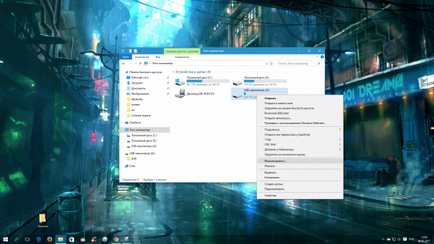
2. lépés: Adja meg a kívánt paramétereket, és formázza az USB flash meghajtó
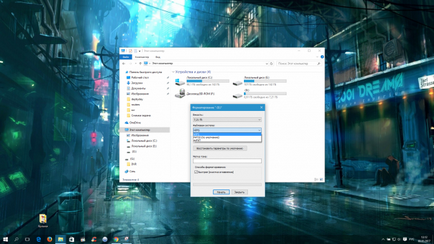
Fájlrendszer - oly módon, hogy az adatokat rendezett egy flash meghajtót. Válassza ki az egyik, hogy illik a legjobban.
- FAT32. USB flash meghajtó teljesen kompatibilis a Windows, MacOS, valamint a legtöbb USB-eszközök, mint a játékkonzolok, médialejátszók és sztereó. De nem tud írni rá fájlokat, amelynek összege meghaladja a 4 GB-ot.
- exFAT. A meghajtó teljes mértékben kompatibilis a Windows, es verziótól kezdve XP SP2, valamint c Mac OS X Snow Leopard vagy újabb. De sok USB-eszközök nem működnek vele. De a bot is rögzíthet fájlokat bármilyen méretben.
- NTFS. A meghajtó teljes mértékben kompatibilis a Windows. Azonban MacOS csak akkor láthatja a fájlokat a flash meghajtó nélkül képes rögzíteni rajta. Sok USB készülék nem fogja látni a meghajtót. Másrészt, akkor mentse fájlok bármilyen méretű.
Miután a kiválasztott, adja meg a méret a klaszter (foglalási egység méret). Ez a paraméter határozza meg a minimális memória mennyisége a flash meghajtót kiválaszthat egy fájlt. Például, ha a klaszter mérete 64 KB, és a mérete a felvett fájl 12 KB, ez utóbbi lesz nem kevesebb, mint 64 kB memóriával.
Válassz egy kis fürtméretű, ha megy a flash meghajtó tárolja a sok apró fájl. Ez segít, hogy hatékonyan használja a teret, de a sebesség az USB-meghajtó alacsonyabb lesz.
Ha azt szeretnénk tárolni nagy fájlok, célszerű megadni magasabb értéket annak érdekében, hogy gyorsítsák fel a meghajtót. Ha nem találja az optimális érték, a legegyszerűbb módja annak, hogy hagyja meg az alapértelmezett cluster méretet.
A „Volume Label”, hogy adja meg a kívánt nevet a meghajtó.
Ügyeljen arra, hogy a választás „Fast (elszámolási a tartalomjegyzék)” jelentős daw. Így időt takarítanak meg a tisztítást. De ha azt akarjuk, hogy a formázás során a flash kártya rendszer, hogy ellenőrizze a hibát, majd törölje -, akkor a folyamat sokkal hosszabb élettartamúak. Kattintson a „Start” és várja a befejezése az eljárást.
Ha szükséges, a fájlrendszer lehet ismét változott. Ez elég ahhoz, hogy újra formázza a meghajtót.
Hogyan kell formázni a védett USB flash meghajtó
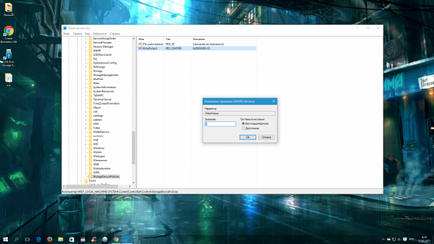
Mappaszinten válassza a következő elérési utat: HKEY_LOCAL_MACHINE → Rendszer → CurrentControlSet → Vezérlő → StorageDevicePolicies (utolsó könyvtár nem szerepel a listán).
Ha a flash meghajtó van egy kapcsoló, akkor lehet védeni fizikailag. Annak érdekében, hogy az írás, mozgassa át egy másik helyre.
Ha StorageDevicePolicies könyvtár hiányzik, a jobb gombbal a katalógusban Control menüpontot, majd válassza ki a „Create» → «Fórum» és hívja meg StorageDevicePolicies.
Kattintson a jobb gombbal StorageDevicePolicies részén, majd a „Create» → «Paraméter DWORD» vagy «beállítása QWORD» (attól függően, hogy kicsit az OS: 32 vagy 64 bit). Nevezze el az új paraméter WriteProtect, nyissa meg dupla kattintással, és ellenőrizze, hogy az értéke egyenlő 0.
Miután ezeket a lépéseket, a legvalószínűbb, a védelem kell távolítani, és akkor képes lesz arra, hogy formázza a meghajtót.
Mi a teendő, ha nem sikerül formázza az USB flash meghajtó
A Windows jelentheti a képtelenség, hogy formázza a meghajtót. Tehát valahol hiba. És néha kérdezi, hogy formázza a flash drive, de a tény, hogy a meghajtó vagy PC ezt nem teszi lehetővé.
Ebben az esetben, hanem a szabványos Windows-eszközök, próbálja meg egy speciális program, amely visszaáll a helyes működése a meghajtóba, és formázza meg. Az ilyen szoftverek általában megtalálható az oldalon bot gyártó. Például JetFlash Online Recovery - a cég Transcend meghajtók. Vagy USB Flash Drive Online Recovery - a flash meghajtók márka ADATA.
De van egy univerzális eszköz, amely arra kényszerítheti szinte bármilyen formátumban a meghajtó. Például a szabad program USB Disk Storage Format Tool. Nagyon könnyű használni, megérteni, hogy nem lesz nehéz.
Ha harmadik féltől származó szoftvert kijavítani a hibákat nem lehet, esetleg sérült meghajtót és javításra szoruló.
Hogyan formázza a flash meghajtót MacOS
1. lépés: Indítsa el a „Disk Utility”
Csatlakoztassa a meghajtót, lépjen a kereső → «programok» → «Eszközök» → «Disk Utility„.
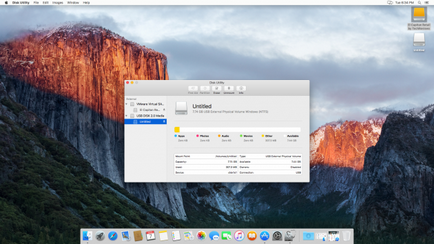
A bal oldali panelen válassza ki az USB-meghajtót. Akkor kattints az „Törlés» (Törlés) felső részén az ablakon.
2. lépés: Formázza az USB flash meghajtót, válassza ki a kívánt beállításokat
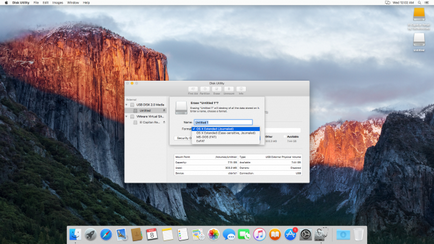
A megjelenő ablakban válassza ki az USB meghajtót az alábbi fájlrendszereket.
- OS X Extended (Journal). A meghajtó teljesen kompatibilis a MacOS. De a Windows, akkor nem is nyissa meg. Nem minden médialejátszók és más USB-eszközök látni a botot. De lehet tárolni fájlokat bármilyen méretben.
- MS-DOS (FAT / FAT32), exFAT - különösen a fájlrendszerek fent felsorolt.
Kiválasztásával a következő opciók közül, kattintson a „Törlés» (Törlés), és várjon, amíg a formázás befejeződött.
Ismét meg lehet változtatni a fájlrendszer alatt minden méret a vaku.
Mi a teendő, ha nem sikerül formázza az USB flash meghajtó
Formázási problémák MacOS fordulhat elő, ha a flash meghajtó sérült vagy az ő esetében van egy fizikai kapcsoló. Az első esetben, csak tulajdonítható meghajtót a szervízbe. A második elég eltávolítani a védelem kapcsolóra kattintva.
Hogyan lehet visszaállítani formázott USB flash drive
Mint már említettük, a formázás a meghajtó törli annak teljes tartalmát. Ha elfelejti, akkor elveszíti a fontos fájlokat. Ezen túlmenően, a rögzített adatok a flash meghajtó nem érhető hibás működése miatt a szoftver. Szerencsére sok esetben a probléma könnyen megoldható a segítségével különleges adat-helyreállító szoftver.